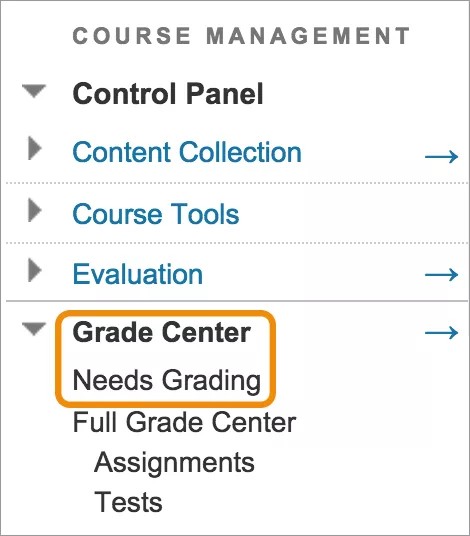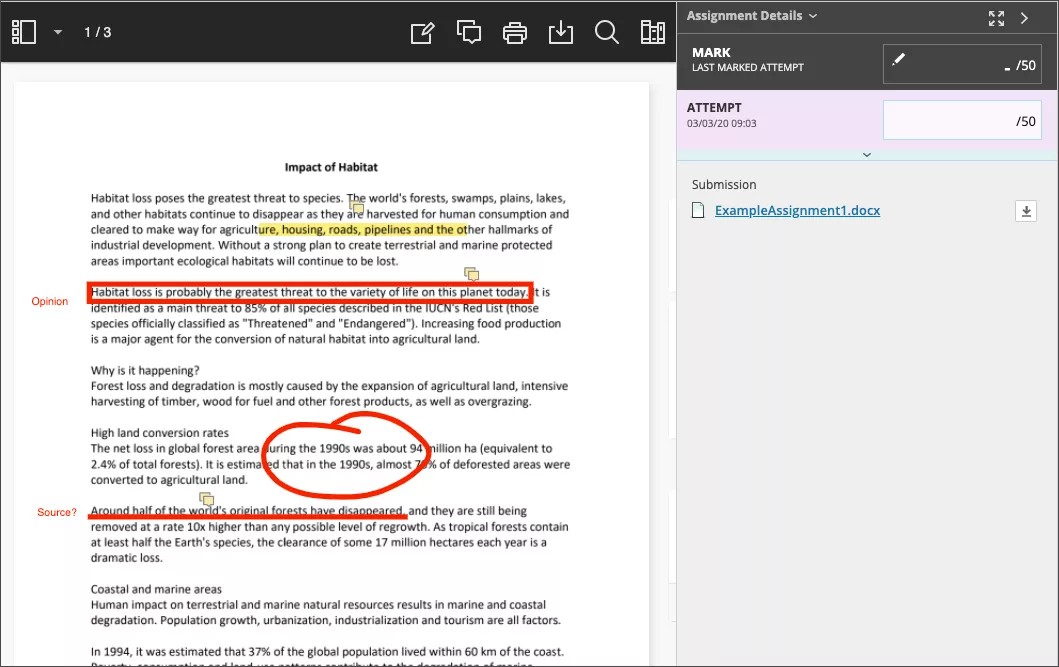Votre établissement détermine la disponibilité de la notation intégrée.
Accéder à la page Noter le devoir
Vous pouvez démarrer la notation sur la page Nécessite une notation ou dans le centre de notes. La page Noter le devoir vous permet d'afficher, de commenter et de noter les fichiers de devoir envoyés par les étudiants.
En savoir plus sur la page Nécessite une notation
En savoir plus sur l'attribution de notes dans le centre de notes
En savoir plus sur les devoirs en retard
Choisir l'emplacement de téléchargement de fichiers
Dans la plupart des navigateurs, vous pouvez sélectionner l'emplacement de téléchargement des fichiers que vous ouvrez dans un cours. Par exemple, dans Chrome, accédez à Paramètres > Paramètres avancés > Téléchargements. Vous pouvez spécifier la destination des téléchargements et si le navigateur doit demander votre confirmation à chaque téléchargement. Safari propose les mêmes options de configuration. Accédez à Préférences > Général > Emplacement de téléchargement des fichiers. Une recherche Internet devrait vous permettre d'en savoir plus sur les options de téléchargement de fichiers offertes par les autres navigateurs.
Envoi de rappels pour les travaux manquants
À partir des colonnes du carnet de note, vous pouvez envoyer des rappels par e-mail aux étudiants et aux membres des groupes ayant des cours manquants. Les étudiants reçoivent un e-mail généré par le système qui indique le cours et le travail concernés, ainsi que la date d'échéance si vous en avez attribué une.
Puis-je noter des devoirs directement dans l'application ?
Oui. Si votre établissement utilise la version T4 2018 de Blackboard Learn ou une version ultérieure, vous pouvez noter les devoirs à l'aide de l'application Blackboard Instructor.
Démarrer avec la notation dans l'application
Puis-je noter des devoirs directement dans le navigateur ?
Vous pouvez annoter et noter les fichiers de devoir des étudiants directement dans votre navigateur à l'aide de Bb Annotate. Bb Annotate est pris en charge par tous les navigateurs compatibles avec Blackboard Learn.
Bb Annotate
Bb Annotate
Vous pouvez utiliser Bb Annotate pour la notation en ligne dans vos cours. Bb Annotate offre un ensemble de fonctionnalités plus étendu pour fournir un feed-back personnalisable aux étudiants. Les fonctionnalités incluent une vue de synthèse dans la barre latérale, des outils de dessin à main levée, différentes sélections de couleurs, et bien plus encore.
Workflow de notation Bb Annotate
Depuis la page Rendu du devoir, vous pouvez ouvrir les types de fichiers pris en charge dans le navigateur. Vous pouvez visualiser et annoter les types de document suivants :
- Microsoft® Word (DOC, DOCX)
- Microsoft® PowerPoint® (PPT, PPTX)
- Microsoft® Excel® (XLS, XLSX)
- Documents OpenOffice® (ODS, ODT, ODP)
- Images numériques (JPEG, JPG, PNG, TIF, TIFF, TGA, BMP, HEIC)
- Code source (Java, PY, C, CPP, etc.)
- Images médicales (DICOM, DICM, DCM)
- PSD
- RTF
- TXT
- WPD
Les macros de la suite Office, telles que Visual Basic, ne sont pas prises en charge.
Les sessions d'annotation expirent au bout d'une heure. Vous recevrez un message d'avertissement avant l'expiration de votre session. Vos annotations, feed-backs et fichiers sont enregistrés sur la page. En revenant, vous pouvez reprendre le travail.
Pour les fichiers GIF animés, seul le premier cadre de la visionneuse PDF s'affiche à des fins d'annotation. Téléchargez la remise pour afficher le fichier GIF animé.
La mise en forme d'origine et les images incorporées sont conservées. Si un étudiant a remis un fichier non pris en charge, vous êtes invité à le télécharger. Les devoirs remis créés par les étudiants à l'aide de l'éditeur ne sont pas compatibles avec la notation intégrée.
À partir du 10 décembre 2020 :si la taille du fichier remis (non converti) est supérieure à 300 Mo, le traitement s'arrêtera, de façon à garantir de bonnes performances et qu'aucune donnée n'est perdue.
Bb Annotate est pris en charge sur les versions actuelles de Firefox, Chrome, Edge et Safari.
Dans le cadre de la conception adaptative, le menu affiche les modifications en fonction de la taille de l'écran. Sur les écrans de moyenne et petite taille, les paramètres d'affichage de document affichent le numéro de page que vous consultez. Les outils d'annotation sont listés sous l'icône Afficher les outils d'annotation. Sur les petits écrans, la Bibliothèque de fichiers est masquée.
Paramètres d'affichage de document
A. Barre latérale : permet de basculer entre les vues Miniature, Résumé ou Annotation de la remise.
B. Pages : utilisez les flèches pour parcourir les pages d'une remise.
C. Main : déplace la remise sur la page.
D. Zoom et Ajuster : permet d'effectuer un zoom arrière ou avant et d'ajuster l'affichage à la page, à la largeur ou de sélectionner un affichage optimal.
Annotations
E. Outils d'annotation : sélectionnez chaque outil pour afficher ses propriétés.
- Dessin, Brosse et Gomme : permet de dessiner à main levée sur la remise avec différentes couleurs, épaisseurs et opacités. Sélectionnez la gomme pour effacer des annotations. Vous pouvez effacer des parties d'un dessin à main levée à l'aide de la gomme ou sélectionner l'icône Supprimer pour effacer l'intégralité du dessin.
- Image ou Tampon : choisissez un tampon préchargé ou créez votre propre tampon ou image personnalisée à ajouter à la remise.
- Texte : permet d'ajouter du texte directement sur la remise. Vous pouvez déplacer et modifier le texte et sélectionner sa police, sa taille, son alignement et sa couleur.
- Formes : permet de tracer des Ligne, Flèche, Rectangle, Ellipse, Polygone et Polyligne. Il est possible de modifier la couleur, la largeur, l'opacité, etc. de chaque forme.
F. Commentaire : permet de fournir un feed-back sous forme de commentaires. Vos commentaires apparaissent dans le volet en regard de la remise.
Les étudiants peuvent accéder aux fichiers annotés, mais ne peuvent pas ajouter d'annotations dans leurs remises.
G. Imprimer ou Télécharger : permet d'imprimer ou de télécharger la remise avec les annotations.
Il se peut que l'outil de visionnage de PDF intégré n'affiche pas correctement toutes vos annotations dans certains navigateurs, en raison d'un problème connu. Il est recommandé d'utiliser une visionneuse de PDF natif, comme Adobe Acrobat pour visualiser le PDF.
H. Recherche : permet de rechercher un texte spécifique dans la remise.
I. Bibliothèque de fichiers : créez une banque de commentaires réutilisables. Vous pouvez ajouter, modifier, supprimer et rechercher des commentaires dans la bibliothèque. Vous pouvez également ajouter un commentaire directement sur la page de remise à partir du menu. Sélectionnez le signe Plus (+) pour ajouter un nouveau commentaire dans la bibliothèque de fichiers. Vous pouvez ajouter un commentaire, copier dans le presse-papiers, modifier ou supprimer du contenu de la bibliothèque. Saisissez des mots clés ou des expressions pour rechercher des commentaires enregistrés.
La bibliothèque de fichiers n'est disponible que dans les environnements SaaS.
Surlignage : sélectionnez des portions spécifiques de la remise à mettre en surbrillance. Lorsque vous surlignez du texte sur la remise, un menu supplémentaire s'ouvre. Vous pouvez mettre en surbrillance, barrer, souligner, souligner avec une ligne ondulée ou ajouter un commentaire dans la section sélectionnée.